В статье описывается проблема, в котором Windows Explorer аварийно завершает работу при изменении свойств очереди печати после обновления Unidrv.dll. Предлагается решение этой проблемы.
Windows 7 Enterprise Windows 7 Home Premium Windows 7 Professional Windows 7 Starter Windows 7 Ultimate Windows Server 2008 R2 Datacenter Windows Server 2008 R2 Enterprise Windows Server 2008 R2 Foundation Windows Server 2008 R2 Standard Еще…Меньше
Симптомы
Рассмотрим такой сценарий:
- Установить принтер с помощью драйвера принтера в поле на компьютере под управлением Windows 7 или Windows Server 2008 R2.
- Установить новый или обновленный драйвер, который содержит обновление файл Unidrv.dll.
- При попытке изменения свойств очереди печати, которая использует драйвер принтера в поле.
В этом сценарий, Windows Explorer аварийно завершает работу и появляется следующее сообщение об ошибке:
Проводник Windows работает
Windows может искать решение проблемы в Интернете и попытаться перезапустить программу.
Вылетает фотошоп при Печати или другой проблеме.
Примечание. Это может происходить из несколько ситуаций, в которых процесс обновления Unidrv.dll. Например установки пакета обновления для Windows, накопительного пакета или драйвер принтера независимых производителей.
Причина
Эта проблема возникает из-за новую версию Unidrv.dll инициирует обновление существующей очереди печати. Процесс обновления инициирует обновление драйвера, который добавляет значение реестра в очередь печати, которая использует встроенный драйвер.
Решение
Important
Тщательно выполните действия, описанные в этом разделе. При неправильном изменении реестра могут возникнуть серьезные проблемы. До изменения его резервную копию для восстановления реестра в случае возникновения проблем.
Чтобы получить помощь в решении проблемы, перейдите к разделу «помощь в решении проблемы». Если вы предпочитаете решить проблему самостоятельно, перейдите к разделу Самостоятельное решение проблемы.
Помощь в решении проблемы
Чтобы устранить эту проблему, щелкните устранить его . Затем нажмите кнопку Выполнить в диалоговом окне Загрузка файла и следуйте инструкциям мастера Fix it .
- Этот мастер может быть только на английском языке. Однако автоматическое исправление также работает для других языковых версий Windows.
Чтобы устранить эту проблему, удалите раздел реестра, добавленные при обновлении драйвера. Чтобы сделать это, выполните следующие действия.
Откройте устройства и принтеры, а затем определите имя принтера в очереди печати проблема. В этом примере определение правильности неполадки принтера «HP Laser Jet 4100 серии PCL6».
Откройте раздел реестра, который имеет то же имя, как принтер проблемы, описанные в шаге 1 и нажмите кнопку PrinterDriverData.
- Щелкните правой кнопкой мыши PrinterDriverDataи выберите команду Экспорт.
- В поле Имя файла введите имя, которое вы хотите использовать для экспортированного реестра.
Нажмите кнопку Сохранить , чтобы экспортировать и сохранить выбранный раздел реестра.
Windows 7 8 10 вылетает программа или сама прекращает работать
Щелкните правой кнопкой мыши значение реестра DMCExist на правой панели и выберите команду Удалить. При появлении запроса на подтверждение удаления, нажмите кнопку Да . Примечание. Если более чем одна очередь печати возникла та же проблема, повторите то же самое для этих принтеров.
Остановите и перезапустите службу диспетчера очереди печати. Для этого воспользуйтесь одним из следующих способов. Метод 1: Используйте консоль служб.
- Нажмите кнопку Пуск, в поле поиска введите services.msc и нажмите клавишу ВВОД.
Способ 2: Используйте командную строку:
-
Откройте командную строку с правами администратора.
Выполните следующую команду, чтобы остановить службу диспетчера очереди печати: Net Stop Spooler
Выполните следующую команду, чтобы запустить службу диспетчера очереди печати: Net Start Spooler
Продукты независимых производителей, обсуждаемые в этой статье, производятся компаниями, независимыми от корпорации Майкрософт. Корпорация Майкрософт не дает никаких явных или подразумеваемых гарантий относительно производительности или надежности этих продуктов.
Нужна дополнительная помощь?
![]()
Всем привет!
Есть компьютер, к которому подключён принтер (по usb). Сам компьютер подключен к роутеру TP-Link Archer C6 AC1200MU-MIMO (по Wi-Fi). К этому же роутеру подключены еще две машины (тоже по Wi-Fi). У первого открыт общий доступ, благодаря которому эти две машины используют подключенный к нему принтер.
Недавно возникла проблема на этих двух машинах. При отправке документа на печать, программа, из которой пытаешься распечатать вылетает (закрывается), будь то Word, браузер или прога для PDF.
При этом принтер по-прежнему видно в сети. Есть возможность войти в его настройки с любого из тех двух.
Как пытался решить проблему.
1. Через HP Print and Scan Doctor (и принтер и машина HP) пытался решить проблему. При запуске прога на первом экране видит, что принтер установлен. После нажатия «Далее», после нескольких секунд попытки подключения к принтеру, появляется экран с сообщением «Не удалось подключиться к выбранному продукту». (Скрины прилагаю)
2. Через диспетчер устройств пытался обновить драйвер.
3. Удалял принтер с компа и устанавливал заново (комп, который должен печатать по сети).
Ничего из этого не помогло.
При этом на компьютере, к которому принтер непосредственно подключен, он работает штатно.
Моих знаний недостаточно, чтобы понять, в чем дело. Нужна помощь.
P.S. На компе с принтером W10. На других двух — W7.
__________________
Помощь в написании контрольных, курсовых и дипломных работ, диссертаций здесь
![]()
#1

Отправлено 12 Сентябрь 2013 — 10:27
Источник: oshibkam.ru
Почему Фотошоп закрывается при печати?
Обычный вывод документа на печать в Фотошопе может привести к общему сбою, в результате которого приложение аварийно закрывается. Проблема возникает при печати любых типов файлов. Если ищите быстрое решение, попробуйте конвертировать файл PSD в формат JPG или PNG и распечатать его с помощью средства просмотра фотографий Windows 10. Но этот способ не устраняет неполадку, а только позволяет ее обойти.
Как исправить сбой при печати в Фотошопе на Windows 10?
Если фотошоп не печатает, в первую очередь попробуйте устранить проблему с помощью средства устранения неполадок принтера в автоматическом режиме. Также это можно сделать вручную путем перезапуска службы Диспетчера печати, чтобы исключить возможность сбоя, который препятствует выполнять ей роль звена между приложением и принтером.
К сбою также может быть причастен неисправный драйвер или порт. В этом случае нужно в Диспетчере устройств удалить все порты, связанные с принтером, чтобы заставить ОС переустановить их заново после перезапуска.
Иногда проблема может вызвана самим Фотошопом. При использовании версии Photoshop CC 2015 и ниже, сбой возникает из-за неправильного кэширования данных в папках Preference. Проблему удается исправить путем очистки папки Preference / Settings.
В некоторых случаях за сбой печати ответственны поврежденные системные файлы. В этом случае требуется проверка целостности системы командами SFC и DISM.
Преобразование файла PSD
Если нужно быстро распечатать документ, преобразуйте PSD в формат JPG, а затем отправьте на печать с помощью средства просмотра фотографий Windows. Имейте в виду, что это решение не исправляет проблему, а позволяет быстро печатать файлы Фотошоп, когда торопитесь.
В Adobe Photoshop загрузите файл PSD, который вызывает сбой приложения при печати.
В верхнем меню откройте вкладку Файл и выберите пункт «Сохранить как».
Укажите место для сохранения, имя можно оставить без изменений, только измените его расширение на JPEG или PNG.
После закройте фотошоп и перейдите в папку, в которой находится сохраненный файл. Щелкните по нему правой кнопкой мыши и выберите «Открыть с помощью – Фотографии».
Когда содержимое будет открыто, нажмите на значок печати в правом верхнем углу. Документ должен быть успешно распечатан.
Запуск средства устранения неполадок
Прежде чем применить другие решения начните с диагностики принтера и посмотрите, способна ли Windows 10 устранить проблему автоматически. Система оснащена средством устранения неисправностей при печати. Этот инструмент при начальном тестировании проверит наличие каких-либо несоответствий. Если будет обнаружена ошибка, средство попытается ее восстановить в автоматическом режиме.
Откройте раздел Устранения неполадок командой ms-settings:troubleshoot из окна Win + R.
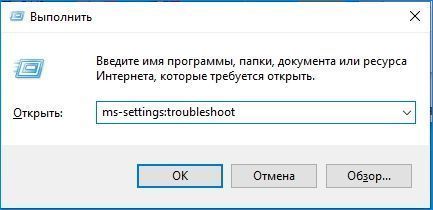
В правой части экрана найдите вкладку Принтер, затем нажмите на кнопку «Запустить средство устранения неполадок».

После запуска она автоматически начнет сканировать все компоненты принтера в логическом порядке, чтобы выявить ошибки, которые вызывают проблемы с печатью. Если будет обнаружена известная ей ошибка, она запросит пользователя подтвердить ее исправления. Кликните на кнопку «Применить это исправление», затем дождитесь завершения операции. После перезагрузите компьютер и посмотрите, закрывается ли Фотошоп при печати.
Перезапуск службы Диспетчера печати
Если после применения автоматического восстановления приложение не печатает, проблема может возникнуть из-за сбоя Диспетчера печати. Эта служба может запуститься с ошибками, в результате зависает в неопределенном состоянии и не способна выполнять функцию звена между фотошопом и принтером. В этом случае нужно перезапустить диспетчер печати.
Откройте системные службы командой services.msc из окна Win + R.

Прокрутите список вниз, и найдите Диспетчер печати. Правым щелчком по нему разверните контекстное меню и выберите Свойства.
На вкладке Общие измените тип запуска на автоматический, затем нажмите на кнопку «Остановить». После остановки службы подождите несколько секунд прежде чем нажать на кнопку «Запустить».
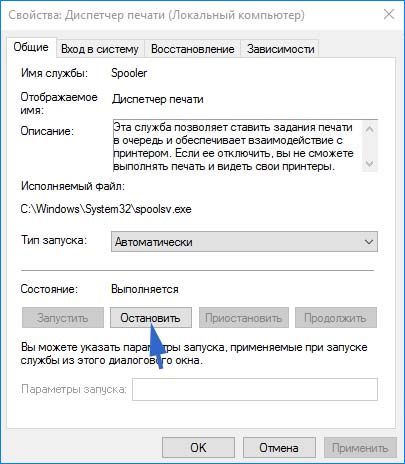
После перезапуска откройте Photoshop и проверьте, печатает ли он документы, отправленные на принтер.
Сброс папки Preference
Иногда Фотошоп закрывается при запуске документа на печать из-за поврежденных файлов в папке Preference. Поэтому если фотошоп все еще не печатает, удалите все содержимое и выполните сброс папки Photoshop до значений по умолчанию.
Имейте в виду, сброс файла Preference приведет к очистке не только ранее установленных пользовательских предпочтений. От также удалит все сделанные настройки, связанные с цветом, клавиатурой и рабочим пространством.
Если вам известны последствия и хотите продолжить сброс, следуйте инструкции.
В первую очередь, полностью закройте Adobe Photoshop, чтобы ни один его процесс не работал в фоновом режиме. Этот шаг выполняется для очистки всех временных данных (конфигураций), которые сохраняются при текущем сеансе.
Снова запустите приложение, затем нажмите и удерживайте клавиши Shift + Ctrl + Alt. Это делается для того, чтобы вызвать приглашение Preference.
При отображении всплывающего окна Preference, кликните на кнопку «Да», чтобы очистить папку.
Переустановка портов
Есть еще причина, которая может привести к сбою Фотошоп, когда он должен обрабатывать задания печати – это несоответствие с портами принтера, участвующими в этой операции. Поэтому если приложение все еще не печатает, нужно переустановить порты, к которым может быть подключен принтер.
Откройте Диспетчер устройство командой devmgmt.msc , запущенной из окна Win + R.

Разверните вкладку Очереди печати, щелкните правой кнопкой мыши на каждом драйвере и выберите «Удалить».
После успешного удаления всех устройств в Очереди печати разверните вкладку «Контроллеры USB» и удалите все записи с именем чипсета и корневого USB-концентратора.
Перезагрузите компьютер, чтобы позволить Windows переустановить общий набор отсутствующих драйверов.
Откройте Фотошоп и проверьте, печатает ли приложение задания из очереди принтера.
Источник: compuals.ru
Photoshop продолжает вылетать при печати в Windows 10 (ПОЛНОЕ ИСПРАВЛЕНИЕ)
Photoshop — не самое подходящее приложение для создания печатных материалов. Обычно InDesign — лучший инструмент для создания всего, что в конечном итоге будет напечатано на бумаге или на баннерах из ПВХ. Тем не менее, те, кому нужно создавать печатные работы и уже знакомы с Photoshop, все равно могут использовать приложение для этого.
Photoshop поддерживает печать и может печатать на любом типе принтера, который вы можете настроить для работы в своей системе. Пока принтер настроен правильно, у Photoshop не должно возникнуть проблем с печатью на нем.
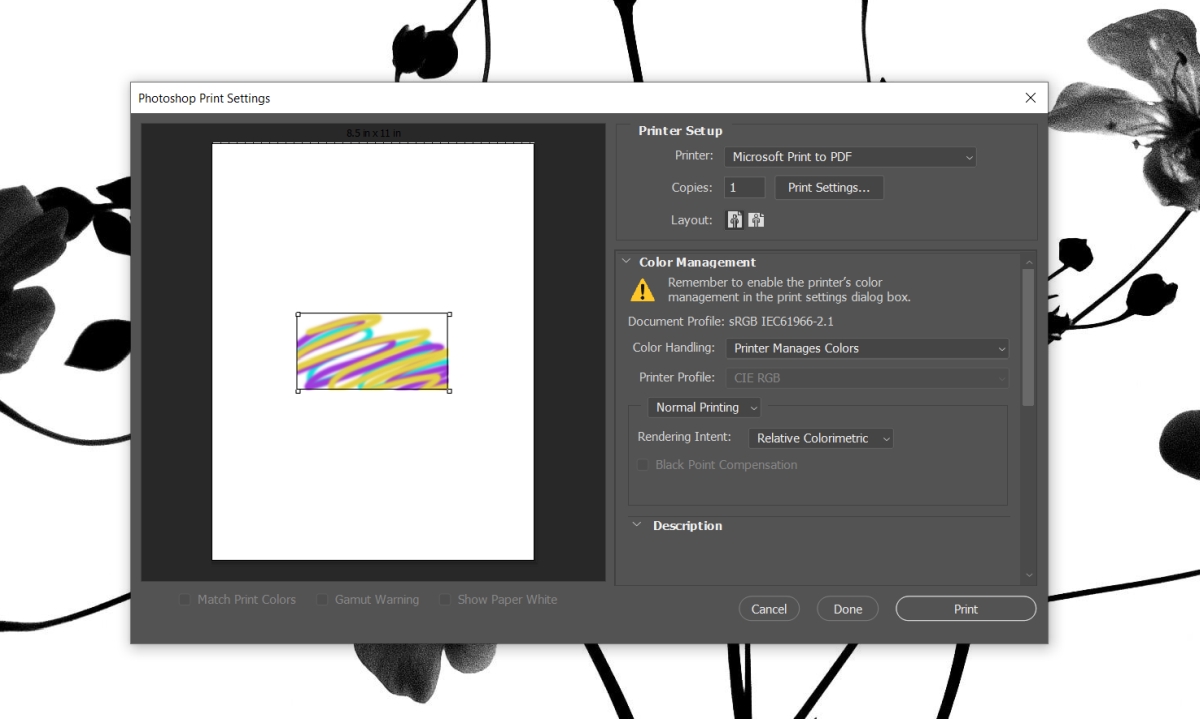
Photoshop продолжает вылетать при печати?
Хотя Photoshop может отправлять задания на печать на принтер, это не безошибочно. Фактически, файл PSD может стать довольно большим, если вы добавите в него больше слоев. В конце концов, ваша система может начать зависать при использовании инструментов клонирования или эффектов. Это означает, что у вас также могут возникнуть проблемы с печатью из Photoshop.
Программы для Windows, мобильные приложения, игры — ВСЁ БЕСПЛАТНО, в нашем закрытом телеграмм канале — Подписывайтесь:)
Если Photoshop продолжает сбой при отправке задания на печать на свой принтер, выполните основные проверки, перечисленные ниже, а затем попробуйте исправления, которые мы перечислили далее.
- Перезагрузите систему и принтер. Распечатайте файл, когда в системе не запущены другие приложения.
- Распечатайте тестовую страницу с принтера, чтобы убедиться, что у него нет проблем с оборудованием.
- Распечатайте простой текстовый файл из такого приложения, как Блокнот.
- Очистите очередь печати и попробуйте распечатать.
Как исправить зависание в Photoshop
Если все вышеперечисленные проверки прошли успешно, но вы по-прежнему не можете печатать из Photoshop, попробуйте эти исправления.
1. Создайте новый рабочий диск.
Если рабочий диск, который использует Photoshop, заполнится, вы столкнетесь со всевозможными проблемами с приложением.
- Закрывать Фотошоп.
- Удерживайте Ctrl + Alt, а затем снова откройте Photoshop.
- Открыть файл вы хотите напечатать.
- Нажмите Сочетание клавиш Ctrl + P для печати файла.
2. Сбросьте настройки Photoshop.
Возможно, ваш профиль настроек поврежден и вызывает проблемы с заданием на печать.
- Закройте Photoshop.
- Удерживая Ctrl + Alt + Shift, откройте Photoshop.
- Подтвердите, что хотите сбросить настройки.
- В настройки будут сброшены.
- Откройте файл, который хотите распечатать, и попробуйте его распечатать.
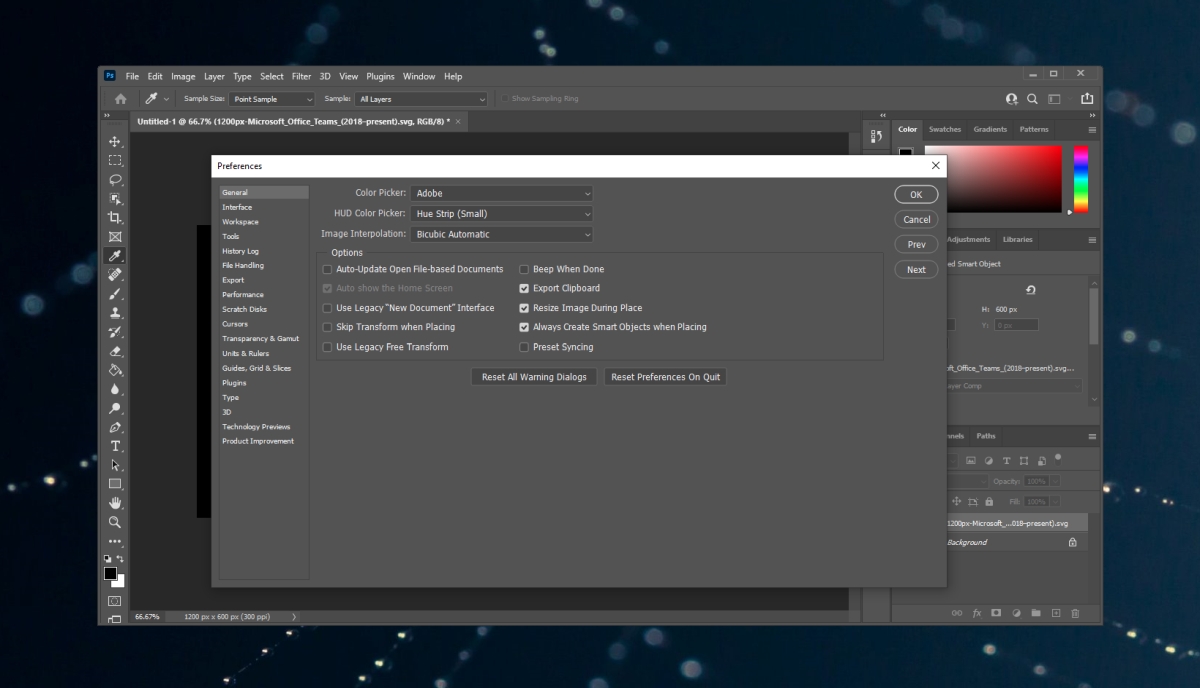
3. Проверьте конфликт принтера.
Проверьте, правильно ли установлен ваш принтер. Если это не так или если он был установлен несколько раз, конфликт, вероятно, вызывает проблемы.
- Нажмите Сочетание клавиш Win + I, чтобы открыть приложение «Настройки».
- Перейти к Устройств.
- Выбирать Принтеры и сканеры.
- Удалите все принтеры, которые вы не используете.
- Попробуйте распечатать еще раз.
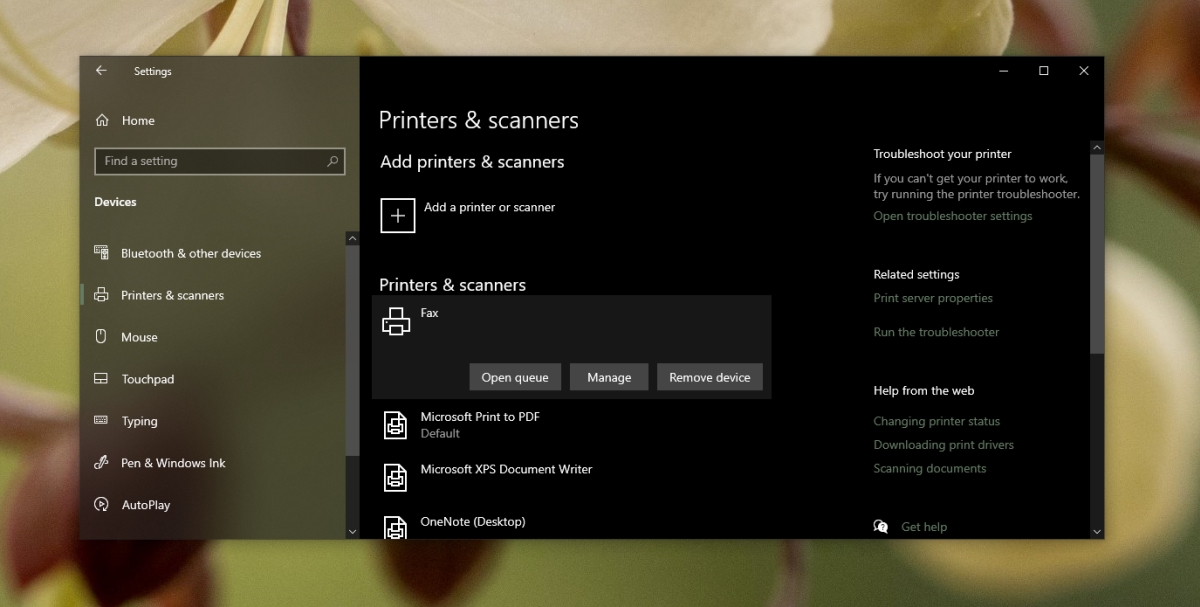
4. Создайте новый файл.
Возможно, что элемент в файле Photoshop, который вы пытаетесь распечатать, поврежден. Создайте новый / другой файл Photoshop. Это не обязательно должен быть обширный дизайн-проект; простой слой с заливкой сделает свою работу. Распечатайте новый файл, и если он распечатывается без закрытия / сбоя Photoshop, весьма вероятно, что файл, который вы пытаетесь распечатать, имеет проблемы.
Попробуйте создать копию файла и затем распечатать ее.
5. Вместо этого распечатайте JPEG / PNG.
Когда файл Photoshop печатается, он не сохраняет никакой информации о дизайне, например, слои, какие эффекты были применены, линейки, направляющие, шрифты и т. Д. Все, что вы получаете, — это распечатанное изображение.
Если Photoshop не распечатает файл, вы можете сохранить его в формате JPEG или PNG и вместо этого распечатать.
- Открой файл в фотошопе.
- Перейти к Файл> Сохранить как.
- Открой Раскрывающийся список Сохранить как тип и выберите JPEG или PNG.
- Сохраните файл.
- Откройте сохраненное изображение в Фото (или любой другой просмотрщик изображений по вашему выбору).
- Нажмите Сочетание клавиш Ctrl + P для печати изображения.
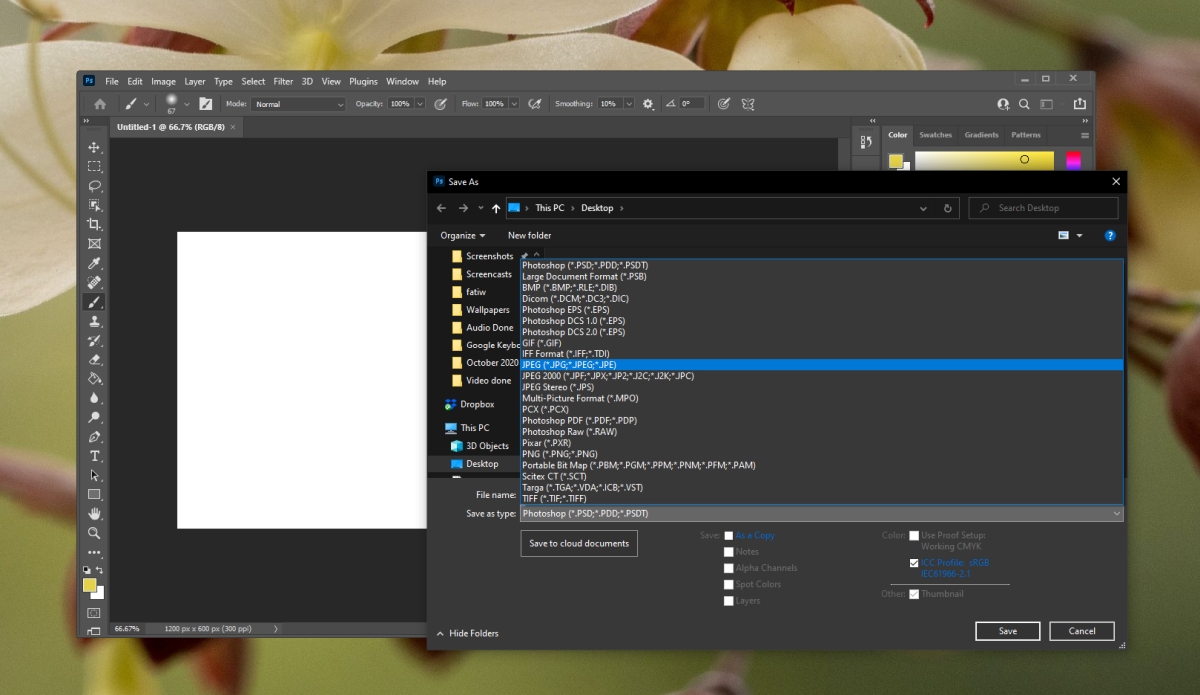
Сбой Photoshop может раздражать: ЗАКЛЮЧЕНИЕ
Файл, распечатанный из Photoshop, не сохраняет никакой информации о дизайне файла. Вы можете сохранить его как изображение и распечатать из любого графического редактора или программы просмотра изображений. Задание на печать будет выполнено без каких-либо проблем и может быть выполнено намного быстрее, чем если бы оно было обработано в Photoshop.
Программы для Windows, мобильные приложения, игры — ВСЁ БЕСПЛАТНО, в нашем закрытом телеграмм канале — Подписывайтесь:)
Источник: myroad.club